用PPT軟件製作< strong style="padding: 0px; margin: 0px; list-style: none; outline: 0px;">問答小遊戲,其中主要的技巧是用到了觸發器;朋友們在看步驟的時候要仔細些;每一步都是重要的。有興趣的朋友可以跟著小編一起來製作一個問答小遊戲。
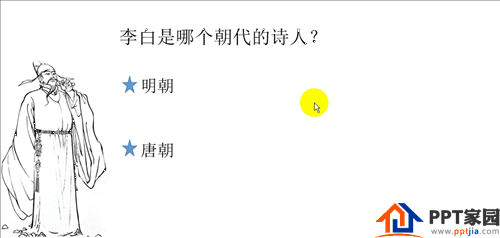
1、下面,小編制作有關古代詩人屬於哪個朝代的問答小遊戲。啟動軟件後,新建空白幻燈片;插入一張李白的圖片,放在內容區的左下角,
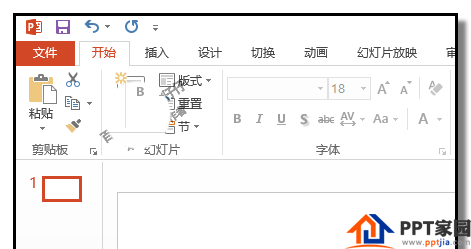
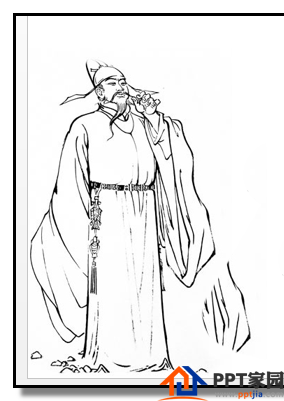
2、順序點擊: 插入-文本框-橫排文本框< /strong>,在內容區上畫出文本框;並在文本框內輸入文字:李白是哪個朝代的詩人?
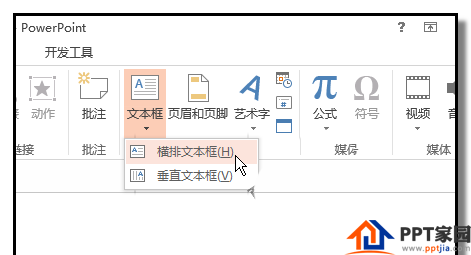

3、順序點擊: 插入-文本框-橫排文本框,在內容區上畫出文本框;並在文本框內輸入文字: 明朝,再插入一個五星形狀放在文字前面。如此操作,再製作1個,文字是:唐朝
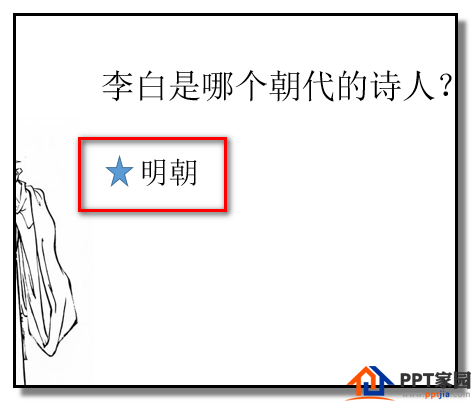

4、順序點擊: 插入-文本框-橫排文本框,在內容區上畫出文本框;並在文本框內輸入文字: 恭喜您,答對了!文字顏色設置為綠色(朋友可以按自己需要來設置顏色)。重複操作,再製作一個文本框,文字內容是:很遺憾,答錯了,再接再厲!文字顏色設置為紅色。


5、選中“恭喜您,答對了!”文本框,設置為”淡出“動畫;再選中“恭喜您,答對了!”文本框,再設置為“放大/縮小”動畫。
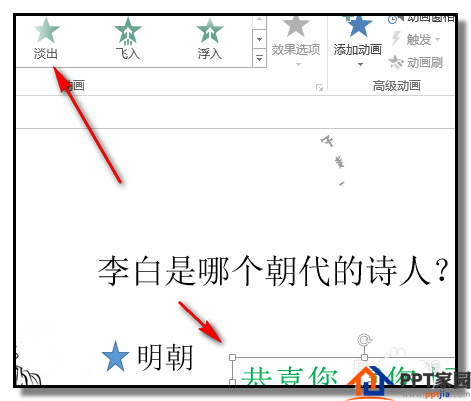
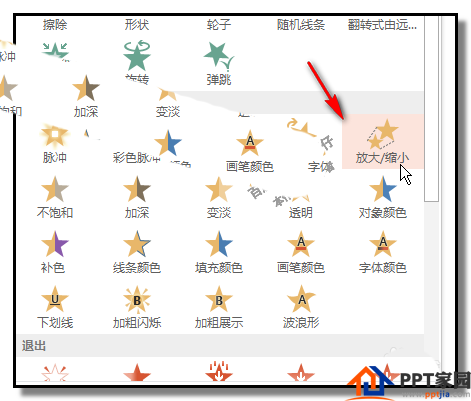
6、點擊“< span style="padding: 0px; margin: 0px; list-style: none; outline: 0px; color: rgb(255, 0, 0);">動畫窗格”選項卡,在右邊彈出小窗口,然後,鼠標放在“淡出”動畫這裡點一下,右邊顯示小三角,點下小三角,彈出的菜單中點“效果選項”
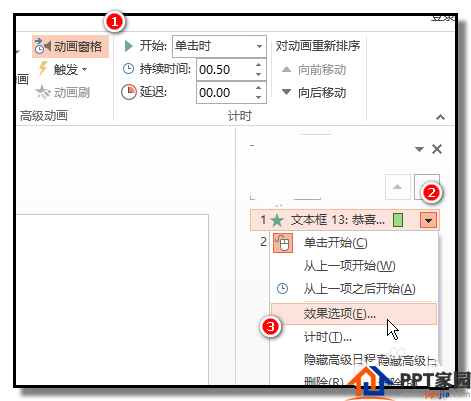
7、彈出“< strong style="padding: 0px; margin: 0px; list-style: none; outline: 0px;">淡出”動畫效果設置框,點開”計時“選項卡;下面彈出相關內容。鼠標點擊“觸發器”,下方彈出相關內容,點選“單擊下列對象時啟動效果”;然後,再點下小三角,在彈出的列表中點“唐朝”;因為“唐朝”是正確答案,所以對應的是“恭喜您,答對了!”文本框。最後記得點擊確定。
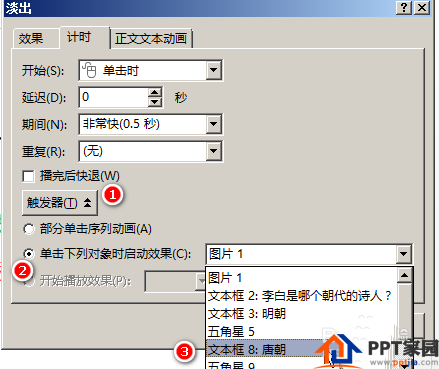
8、把“恭喜您,答對了!”的“放大/縮小”動畫移到“淡出”動畫的下方,並設置為“與上一項開始”;
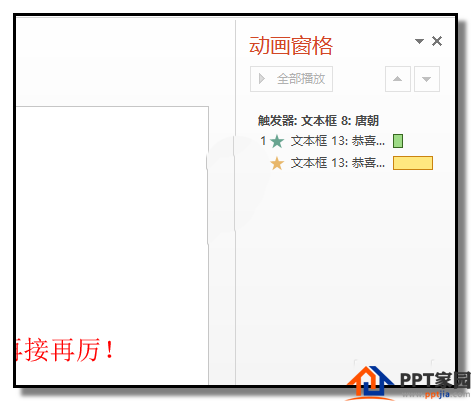
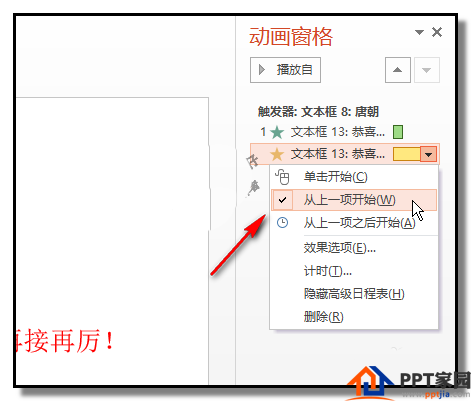
文章為用戶上傳,僅供非商業瀏覽。發布者:Lomu,轉轉請註明出處: https://www.daogebangong.com/zh-Hant/articles/detail/How%20to%20make%20a%20question%20and%20answer%20game%20lesson%20in%20PPT.html

 支付宝扫一扫
支付宝扫一扫 
评论列表(196条)
测试